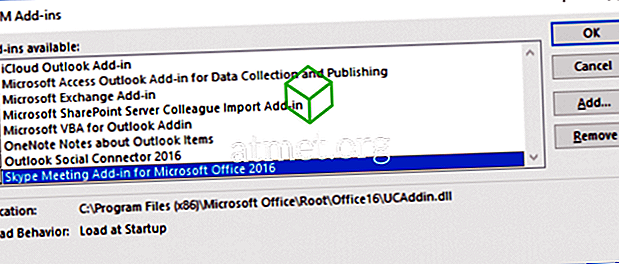Als u met behulp van uw pc bestanden van en naar de Nexus 5X-smartphone wilt overbrengen, vindt u hier een tutorial om u te helpen.
Als u uw Nexus 5X bij Google heeft gekocht, merkt u snel dat ze het apparaat verzenden zonder een kabel die op uw computer wordt aangesloten. Het wordt alleen geleverd met de USB-C-kabel en de voedingsadapter.
Optie 1 - Fysieke kabelverbinding
U hebt een aantal opties om het apparaat fysiek op uw pc aan te sluiten.
- Zorg voor een adapter waarmee een bestaande Android Micro USB-kabel kan werken met de USB-C-poort van uw Nexus 5X.
- Zorg voor een aparte kabel die een USB-C-apparaat verbindt met een USB-A-poort op de pc.
Zodra u een van de bovenstaande items heeft, volgt u deze stappen.
- Sluit de kabel aan op uw Nexus 5X en de pc. Als u een Mac gebruikt, downloadt en installeert u Android File Transfer.
- Veeg het systeemvak op de 5X omlaag en selecteer " USB voor bestandsoverdracht "

- Selecteer " Bestandsoverdrachten ".

- Een " Nexus 5X " -optie zou moeten verschijnen onder Bestandsverkenner (Windows). Open het en er zal een optie zijn voor " Interne opslag " waar u bestanden tussen uw pc en apparaat kunt overbrengen. MacOS-gebruikers kunnen Android File Transfer openen.

Optie 2 - Bluetooth-verbinding
Deze optie wordt niet aanbevolen voor het overbrengen van een groot aantal bestanden, omdat het nogal omslachtig is. Maar het zal voor een paar bestanden werken.
- Open op de 5X " Instellingen "> " Bluetooth " en zorg ervoor dat deze " Aan " staat en maak uw apparaat zichtbaar / vindbaar.
- Maak verbinding met de 5X vanaf uw apparaat. In Windows 10 kunt u naar " Start " gaan> type " Bluetooth "> " Bluetooth-instellingen ". Selecteer de Nexus 5X, vervolgens koppelen en verbinden.
- Nu kunt u bestanden overbrengen naar het apparaat. In Windows 10 gaat u naar " Start "> typt u " Bluetooth "> " Wizard Bluetooth-bestandsoverdracht " om bestanden te verzenden of te ontvangen.